Heute verzichten wir zunehmend auf physische Karten zugunsten des mobilen Bezahlens. Apple Pay ist das Zahlungssystem für die iPhone, iPad, Apple Watch und Mac So können Sie sicher online oder in Geschäften einkaufen. Aber was ist, wenn Sie Probleme mit Zahlungen mit Apple Pay haben? In diesem Artikel helfen wir Ihnen, sie zu lösen.
Wenn Ihnen mitgeteilt wird, dass ein Problem mit der Zahlung aufgetreten ist
Unabhängig davon, ob Sie online oder in einer physischen Einrichtung einkaufen, ist es möglich, dass ein Zahlungsfehler aufgrund von auftritt nicht genug Geld auf dem Konto haben . Dies ist ein Problem, das am Ende auch beim Bezahlen mit der physischen Karte auftreten kann. Daher empfehlen wir Ihnen zunächst, den Kontostand Ihres Girokontos zu überprüfen, um sicherzustellen, dass Sie über genügend Geld für Ihren Kauf verfügen. Wenn Sie nach der Überprüfung feststellen, dass dies nicht das Problem ist, empfehlen wir Ihnen, einen der unten erläuterten Punkte zu befolgen.
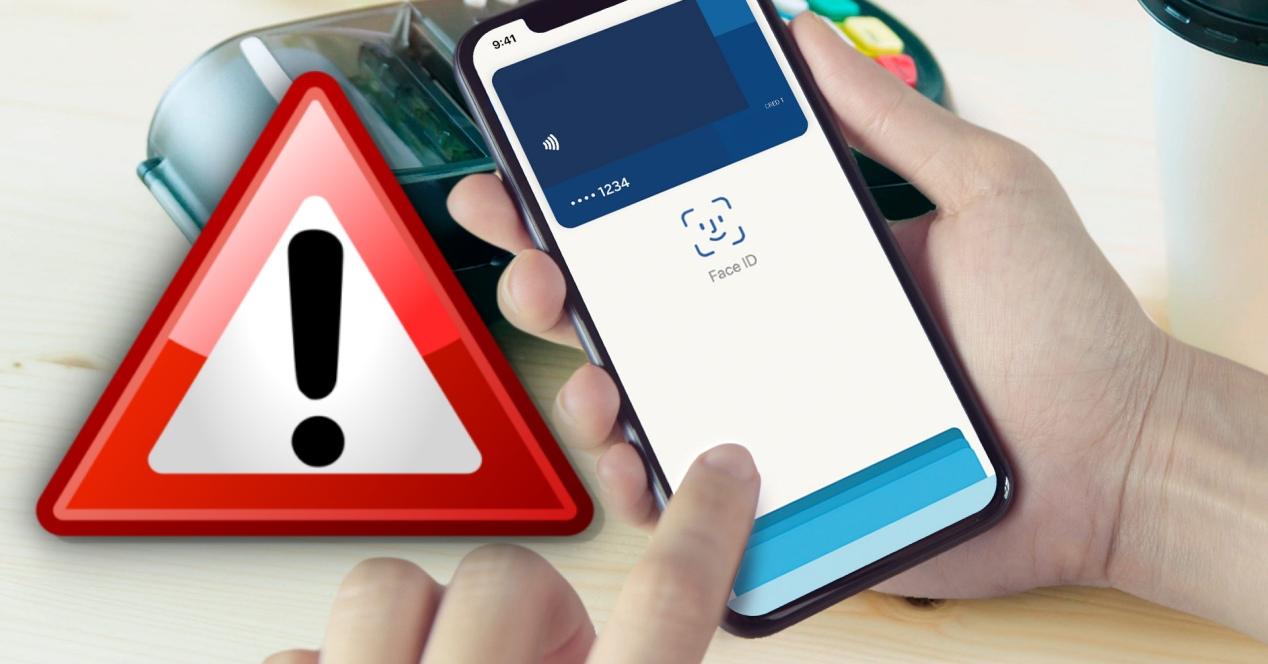
Überprüfen Sie den Ablauf der Karte
Selbst wenn Sie die Karte digital in Wallet eingelegt haben, ist sie am Ende immer noch eine Erweiterung des physischen Formats. Wenn diese Karte abgelaufen ist, läuft sie auch für Zahlungen über Apple Pay ab. Dies ist ein weiterer zu berücksichtigender Punkt, bei dem bei Zahlungen mit Apple Pay Fehler auftreten können.
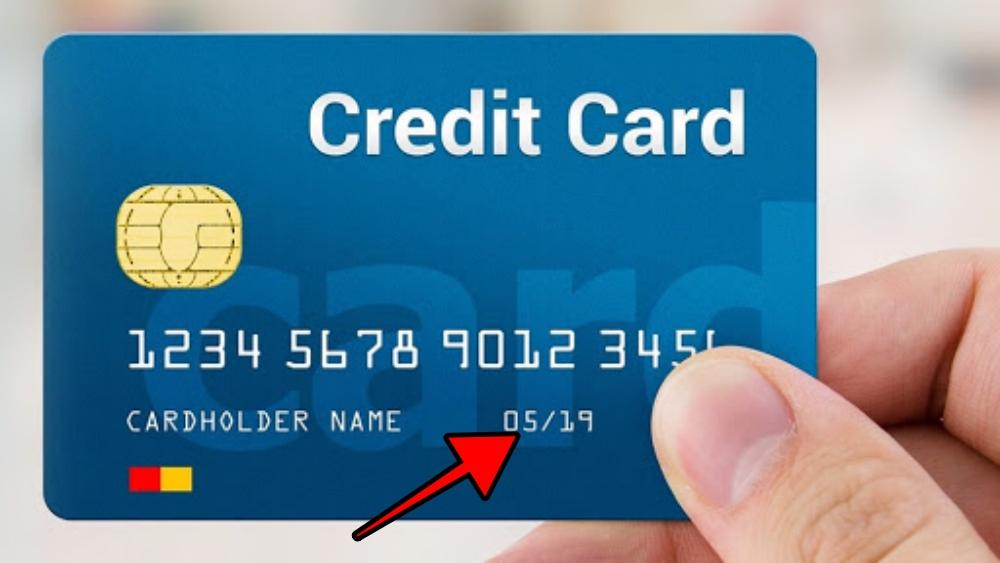
Es ist auch wichtig sicherzustellen, dass die Karte wurde nicht storniert . Ihre Bank muss Ihre Zustimmung haben oder Sie zumindest informieren, wenn der Dienst storniert wird. Dies ist Ihnen jedoch möglicherweise passiert oder es liegt ein Fehler mit Ihrer Karte vor. Überprüfen Sie dies über die Website oder Anwendung der Bank und / oder wenden Sie sich an den Kundendienst.
Starten Sie das iPhone, iPad, Mac oder die Apple Watch neu
Die klassischste Lösung für Informatiker angesichts eines Computerausfalls besteht darin, sie zum Ein- und Ausschalten aufzufordern. Dies hat seine gewisse Logik, wenn es darum geht, Hintergrundprozesse zu eliminieren, die die Leistung des Computers beeinträchtigen können. Daher empfehlen wir Ihnen an dieser Stelle, das Gerät neu zu starten, über das Sie die Zahlung ausführen möchten. Wenn ein vorübergehender Softwarefehler vorliegt, wird dieser auf diese Weise behoben.
Fügen Sie die Karte wieder zu Apple Pay hinzu
Wenn nach dem Neustart Ihres Computers immer noch Probleme auftreten, können Sie es versuchen Entfernen der Karte von Apple Pay und erneut hinzufügen. Dazu müssen Sie zur Wallet-App gehen, die Karte auswählen, auf die Ellipsen oben klicken und auf „Diese Karte löschen“ klicken.
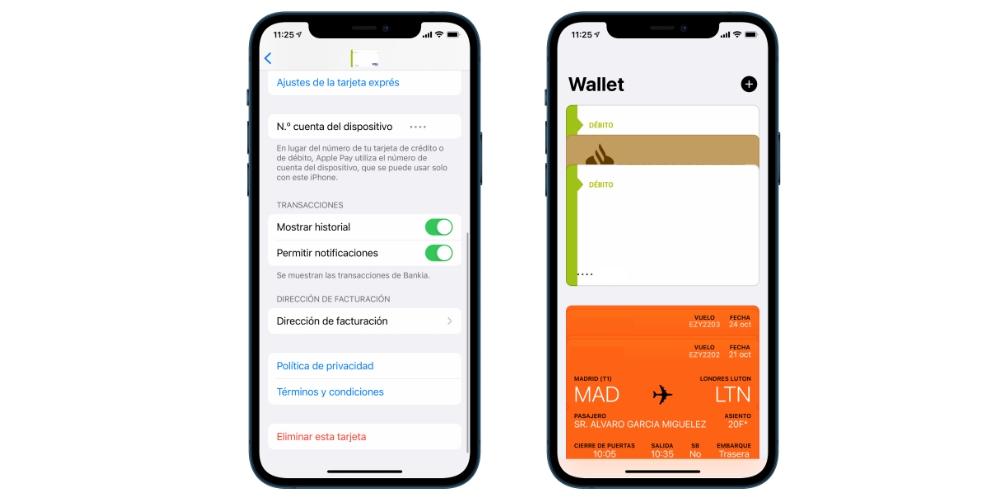
Um es später wieder hinzuzufügen, müssen Sie in derselben Anwendung fortfahren und dann auf die Schaltfläche '+' klicken, um alle Daten hinzuzufügen. Wenn zu diesem Zeitpunkt ein Problem auftritt, sollten Sie sich an Ihre Bank wenden, da es einige Unternehmen gibt, die aus Sicherheitsgründen festlegen können, wie oft Karten hinzugefügt werden dürfen.
Sprechen Sie mit Ihrer Bank, es ist das Beste
Sie werden gesehen haben, dass wir Sie in vielen der vorherigen Punkte dringend bitten, sich mit Ihrer Bank oder Ihrem Finanzinstitut in Verbindung zu setzen, die Ihre Karte ausgestellt haben. Letztendlich sind sie diejenigen, die Ihnen weitere Informationen zu Kartenfehlern liefern können. Die von Ihnen gewählte Kontaktform ist am Ende gleichgültig. Sie können die Website des Unternehmens nach Kontaktmöglichkeiten durchsuchen. Wir empfehlen jedoch, dass Sie versuchen, diese nach Möglichkeit telefonisch herzustellen, um einen engeren Kontakt zu gewährleisten, über den Sie Ihre Probleme lösen können.
Der NFC-Chip des Geräts kann ausfallen
NFC ist das System, über das diese Zahlungen auf dem iPhone, iPad und der Apple Watch erfolgen. Es ist keine Komponente, die leicht bricht oder normalerweise Defekte aufweist, aber es ist auch nicht vollständig wegwerfbar. Wenn Sie den Verdacht haben, dass dies fehlschlägt und Apple-Experten dies erkennen sollen, können Sie sich über die Website des Unternehmens an den technischen Support des Unternehmens wenden. Sie können sogar einen Termin in einem Apple Store oder einem autorisierten technischen Service vereinbaren, um das Gerät physisch zu nehmen und überprüfen zu lassen.
